一、路由器安装后没网络怎么办
路由器还需要进行设置和正确的连接才可以上网的。
1、宽带网络的总线连接路由器的WAN口,路由器的LAN口连接电脑。
2、启动设备后,打开浏览器,在地址栏中输入192.168.1.1进入无线路由器设置界面。(如进不了请翻看路由器底部铭牌或者是路由器使用说明书,不同型号路由器设置的默认都不一样。)
3、设置界面出现一个登录路由器的帐号及密码,输入默认帐号和密码admin,也可以参考说明书;
4、登录成功之后选择设置向导的界面,默认情况下会自动弹出;
5、选择设置向导之后会弹出一个窗口说明,通过向导可以设置路由器的基本参数,直接点击下一步即可;
6、根据设置向导一步一步设置,选择上网方式,通常ADSL用户则选择第一项PPPoE,如果用的是其他的网络服务商则根据实际情况选择下面两项,如果不知道该怎么选择的话,直接选择第一项自动选择即可,方便新手操作,选完点击下一步;
7、输入从网络服务商申请到的账号和密码,输入完成后直接下一步;
8、设置wifi密码,尽量字母数字组合比较复杂一点不容易被蹭网。
9、输入正确后会提示是否重启路由器,选择是确认重启路由器,重新启动路由器后即可正常上网。
二、路由器已连接但是没有网络怎么办
无线路由器已连接但无法访问互联网,这个其实也不是什么大问题,是我们在联网的过程中,经常会出现的一个状况,我简单的总结一下无线网络连接上但上不了网,造成这种状况的原因及解决方法:
1、无线网络本身有问题
,这个其实就是要排查一些无线网络的问题,一般要看一下是不是其他的连接也没有办法上网,如果是的话,那就是无线网络本身有问题,和你的手机没有关系,这个一般是最先开始排除的一个状态,如果是无线网络本身处理问题,是可以这样解决的,首先要先检查下无线网络的硬件设备,像是路由水晶头、光猫、网线是否接触不良或网线是否损坏,这个时候就是可以把电源拔下来,然后过一会儿在插上去试一下,这样就可以知道可不可以使用了。
2、无线网络密码输入错误,
这个也是比较正常的一个现像,输入无线连接密码的时候,如果密码比较长有可能会输错密码,所以建议大家再输入一次密码。而且不要使用复制粘贴的方式去输入密码,因为有的复制粘贴里面会增加空格的,而这个空格有可能就是连接上但是上不了网的原因哦!因为有时候系统就是会出现连接上了,但是上不了网的状态,这是因为密码错误的原因,解决方法就比较的简单,再输一次密码,最好是在Wifi设置中,先把网络连接断开,忘记密码,然后在重新的连接就可以了。
3、无线路由器设置了高级安全,
这个是在排除无线路由器的软件设置,这个是因为在设置的方面出现了高级设置,这是因为有的人怕别人蹭网,所以在无线路由器的设置中,增加了一些其他设置,比如在路由器里设置了IP或者MAC绑定功能,这个功能就是为了防止其他人蹭网的,而且是处于高级安全设置的状态,如果一旦开启了该功能,那么智能是绑定的手机和电脑可以上网,而未绑定Mac信息的设备,就算是密码正确的连接,也没有办法上网,这个就是无线路由器的设置问题,解决方法,就是改变这个设置程序。关闭这个功能,或增加绑定Mac的设备。
4、无法获取到无线网络IP地址,与DNS地址
这种情况是比较特殊的,一般是很少出现的一个情况,那就是别人的手机可以连接并正常的使用网络,但是自己的手机却是连接不上的,这种状况就是手机没有办法获取到无线网路IP地址。所以一般出现这样的情况的话,是这样的解决方案,手动设置手机IP地址与DNS地址。这的解决方法,首先就是手机连接wiff,然后选择“无线和网络设置”这个就在手机的设置里面,然后选择WLAN设置,这个时候最好就是在这个设置的页面里找到“扫描”和“高级”这两项的标签,之后这里我们选择“高级”出现高级设置选项,这个选项里就是可以把自己手机的IP地址和DNS地址按照正确的顺序输入。这个一般默认即可,这样就可以把自己的手机和无线网络设定在同一个区域里了。这种方式比较复杂,如果实在是没有办法的话,可以直接求助专业的人员,这种路由器都是有售后服务的。
5、无线网络信号不好
这个其实是我们最容易忽略的原因,那就是无线网络的信号不好,无线网络虽然是无线的,但是也是有一定的区域范围的,如果在信号不交薄弱的地方,就算是连接上了,也是不能上网的,有时候,手机会因为无线网络信号不好直接跳转到手机自己的移动网络上。所以这个的解决方法非常的简单,去信号好的地方连接,或者是换一个覆盖区域广的路由器。以上就是无线网络连接上但上不了网这种现象出现之后有可能的原因,所以我们要一一排除,这样才可以找到真正的原因,然后解决掉这个问题。希望可以帮到你哦!
三、设置完路由器没有网络怎么办
路由器没有网络有两种情况:无线路由器没有提供无线网络和无线路由器正常提供无线网络连接但无法上互联网。无线路由器没有提供无线网络何解决方法:1. 使用网线连接路由器的LAN口(如下图所指)和电脑的网口连接。

请点击输入图片描述
2
无线路由器没有提供无线网络解决方法:2. 确认电脑有线网络连接的TCP/IPv4设置成自动(控制面板->网络和Internet->网络连接->以太网属性)。
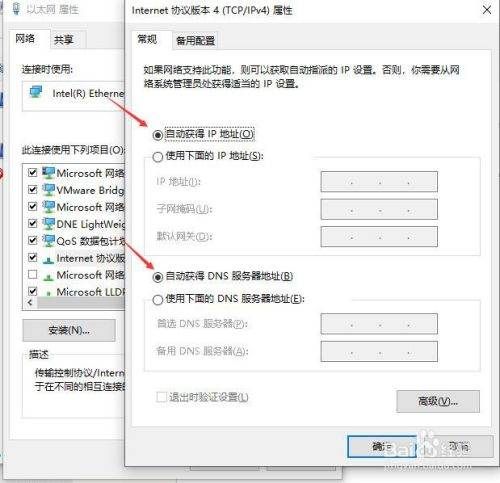
请点击输入图片描述
3
无线路由器没有提供无线网络解决方法:3. 双击以太网连接图标,在详细信息里查看路由器的IP地址(即以太网IP配置的网关地址)。

请点击输入图片描述
4
无线路由器没有提供无线网络解决方法:4. 打开IE浏览器,在地址栏输入IP地址进入路由器的管理登录页面,输入完密码(可通过路由器背面查看)进入管理页面,查看路由器的WIFI功能是否开启,如未开启请点击开启。
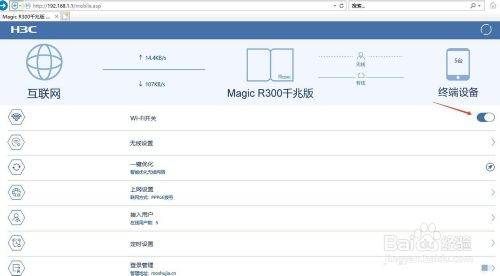
请点击输入图片描述
5
无线路由器没有提供无线网络解决方法:5. 如路由器已开启WIFI功能,在路由器管理页面找到“专业版”按钮进入专业版管理页面,点击无线设置,打开无线参数设置,确保2.4G和5G无线设置的Wi-Fi信号未被设置为隐藏。
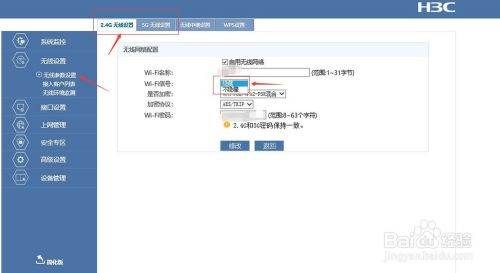
请点击输入图片描述
6
无线路由器正常提供无线网络连接但无法上互联网:6. 点击路由器管理页面的系统监控下的运行信息,查看WAN网口状态的链路状态是否是“已连接”。
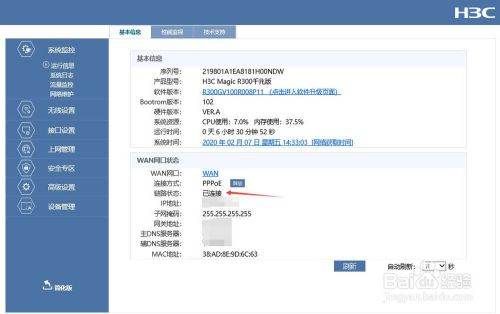
请点击输入图片描述
7
无线路由器正常提供无线网络连接但无法上互联网:7. 点击路由器管理页面接口设置的WAN设置,查看WAN参数是否设置正确。
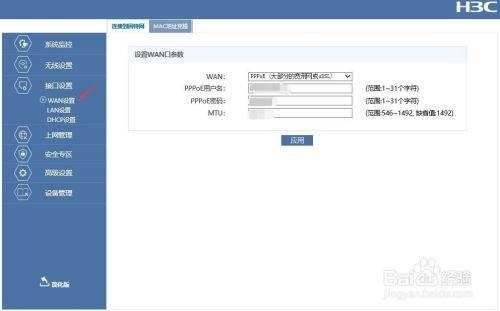
请点击输入图片描述
8
如果以上步骤均尝试仍然没有网络,使用手机上网查询网络服务商的电话,打电话给网络服务商上报网络故障后,等待服务人员上门进行检查处理。

请点击输入图片描述
END